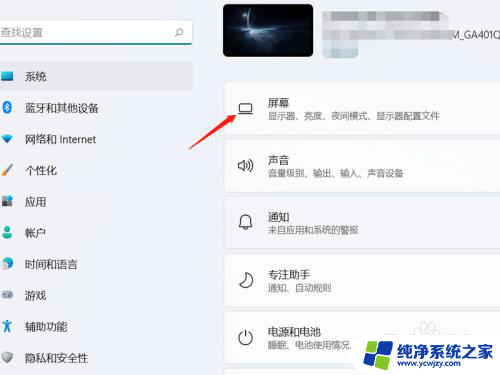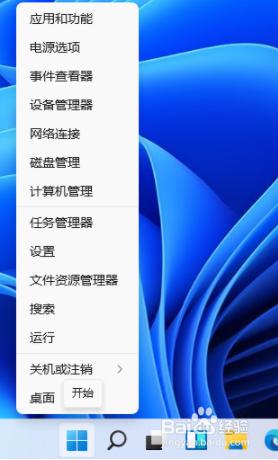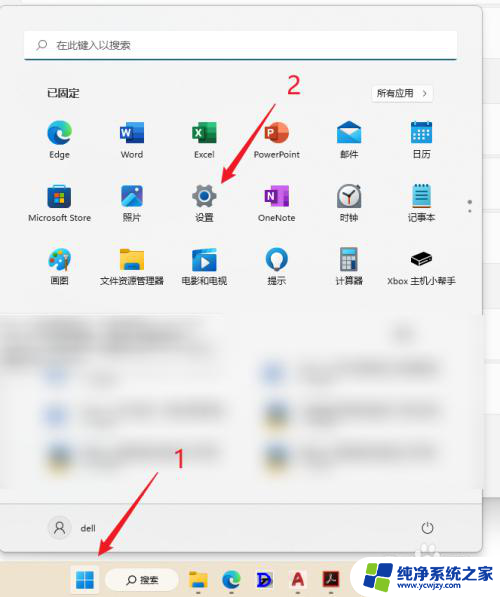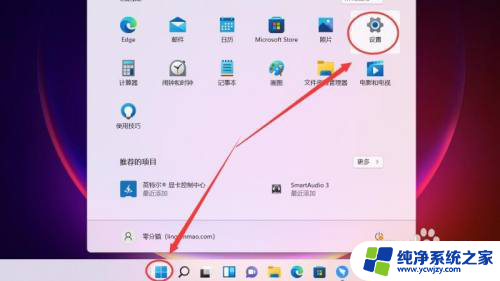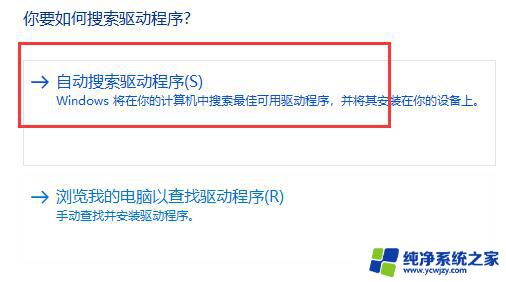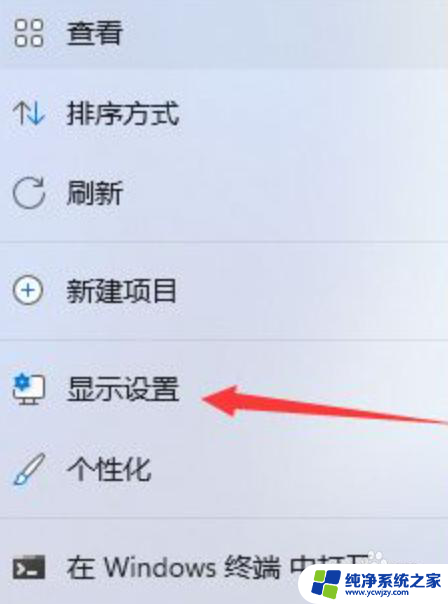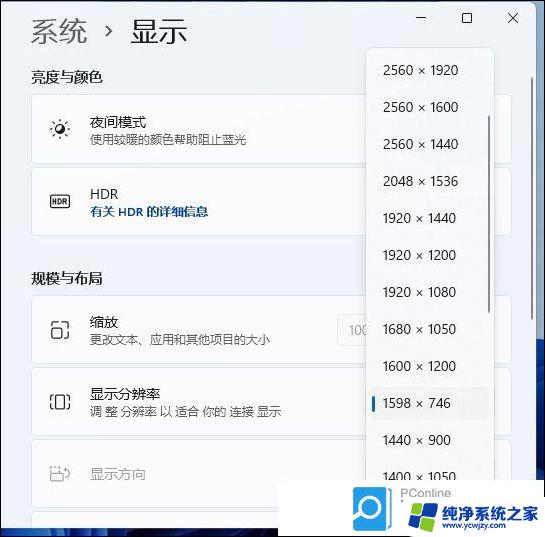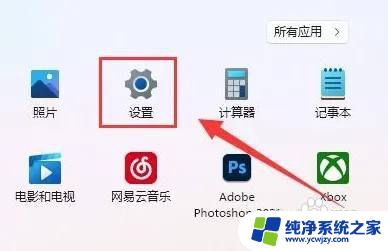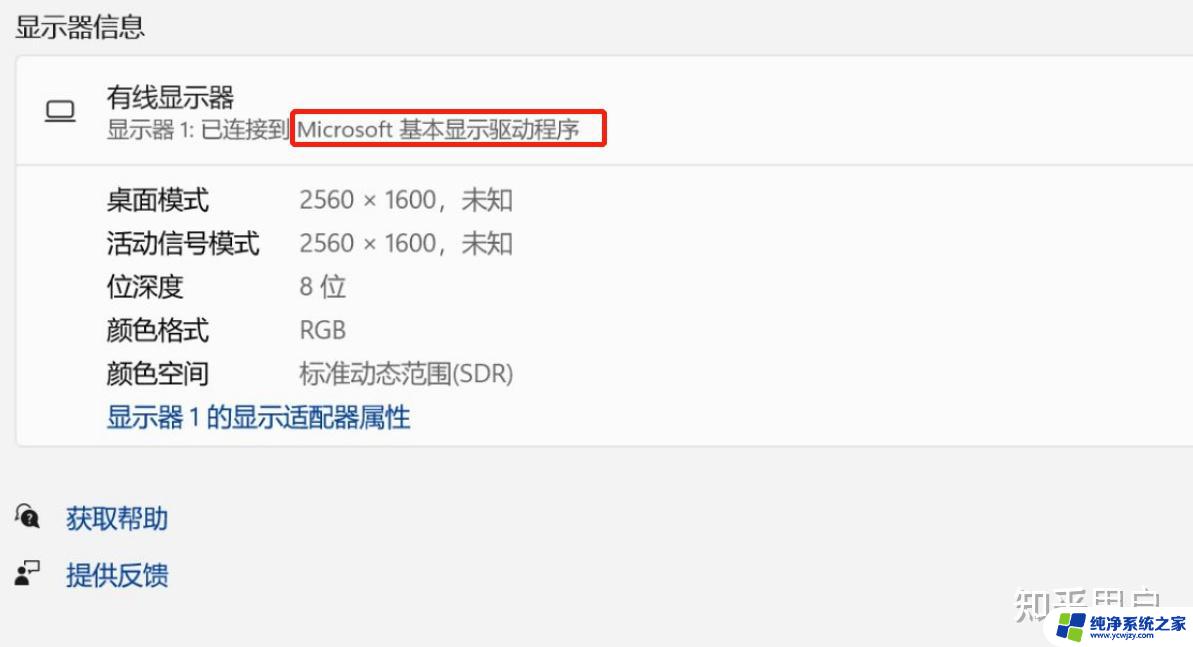win11改变分辨率快捷键 Win11如何改变显示器分辨率
更新时间:2024-02-28 12:08:47作者:jiang
Win11是微软公司最新推出的操作系统,它带来了许多令人兴奋的新功能和改进,其中一个备受关注的新特性就是改变显示器分辨率的快捷键。在过去我们可能需要通过繁琐的设置步骤来调整显示器的分辨率,但现在Win11为我们提供了更加便捷的方式。通过简单的按键组合,我们可以轻松地改变显示器的分辨率,以适应不同的应用需求。这项新功能不仅提升了用户的使用体验,还进一步展示了Win11对于用户需求的关注和创新精神。接下来让我们一起探索一下Win11如何改变显示器分辨率,为我们的工作和娱乐带来更加便利和舒适的体验。
步骤如下:
1.在系统的开始菜单中打开设置,或按快捷键win+i。
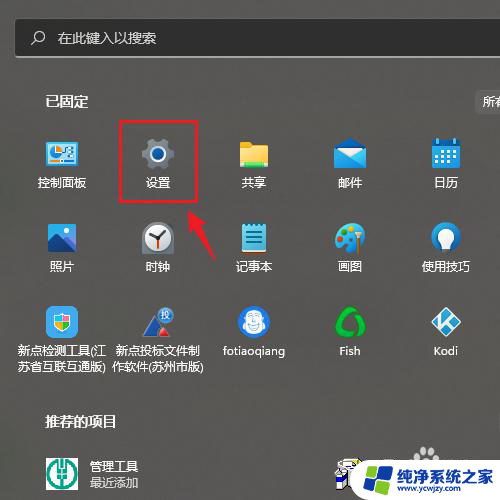
2.点击右侧的显示选项。
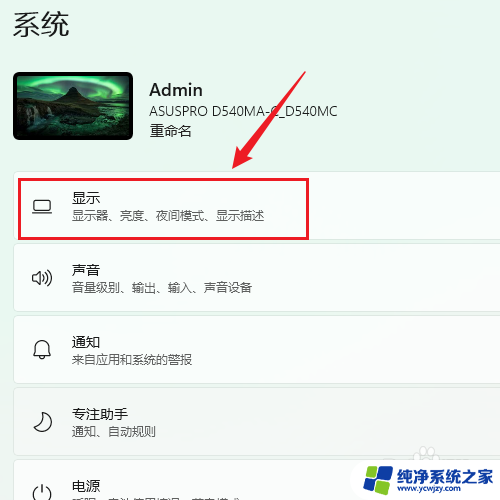
3.在调整分辨率后面设置为推荐的分辨率即为最佳分辨率。
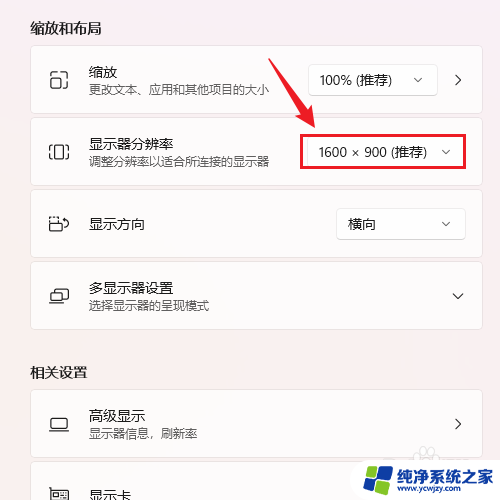
以上就是win11改变分辨率快捷键的全部内容,如果您遇到这种情况,请按照以上方法解决,希望对大家有所帮助。